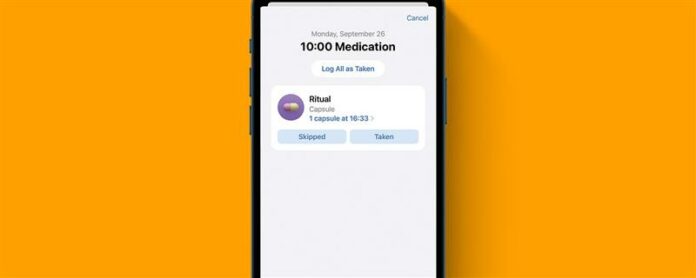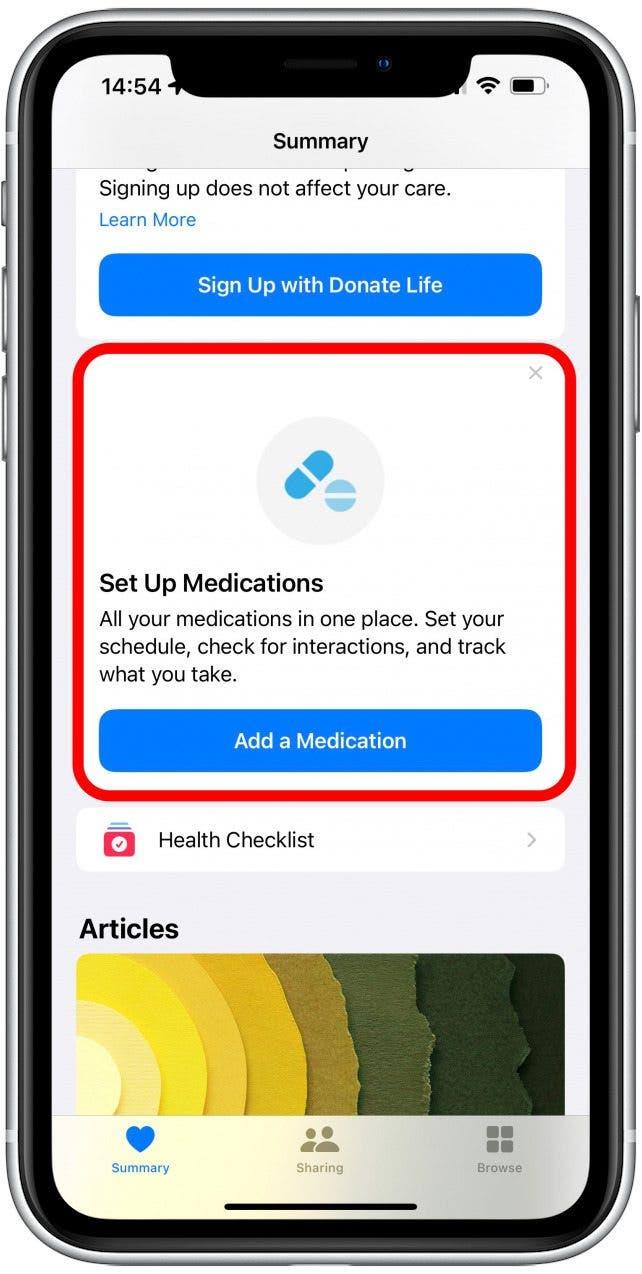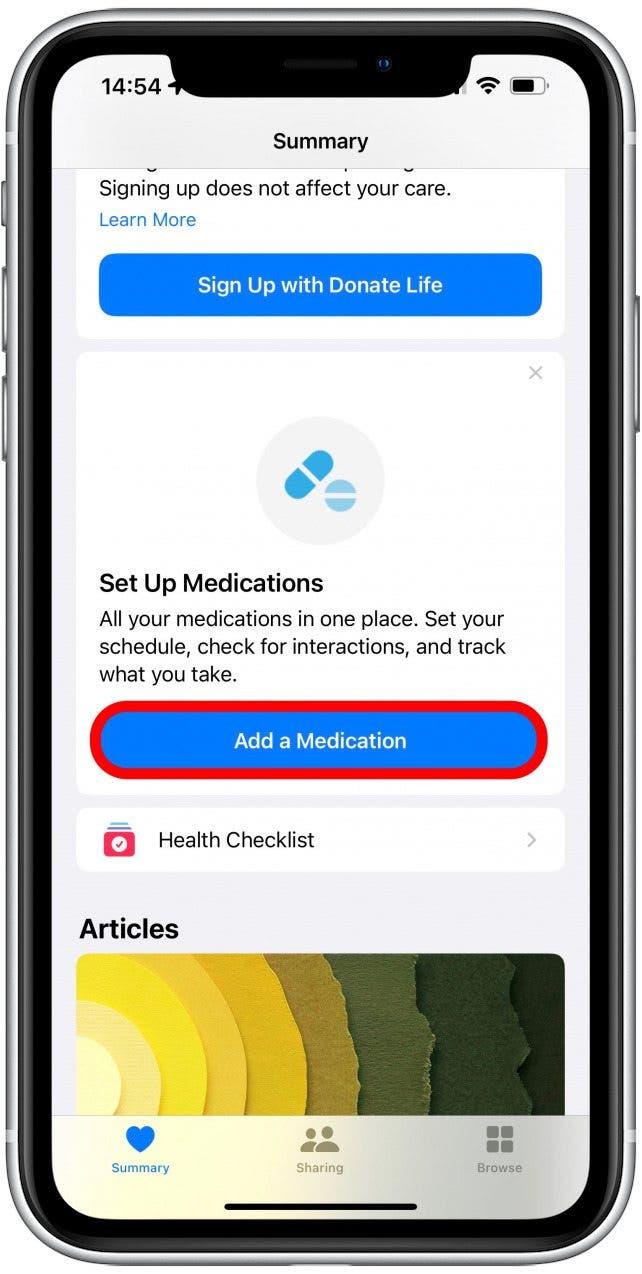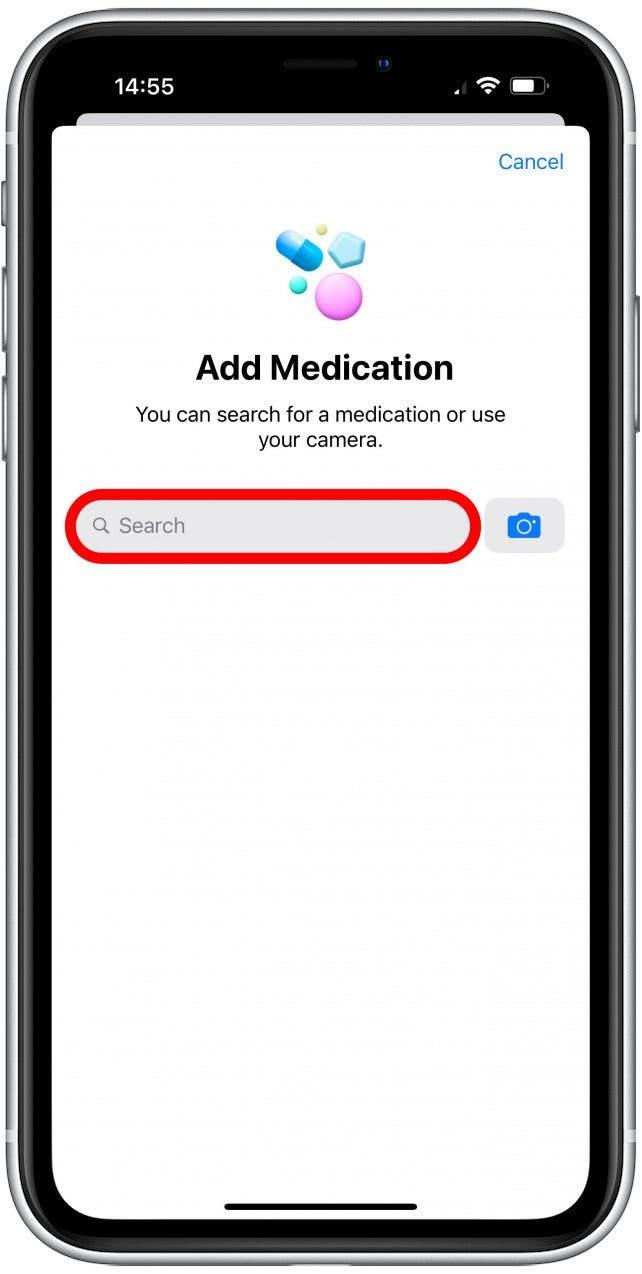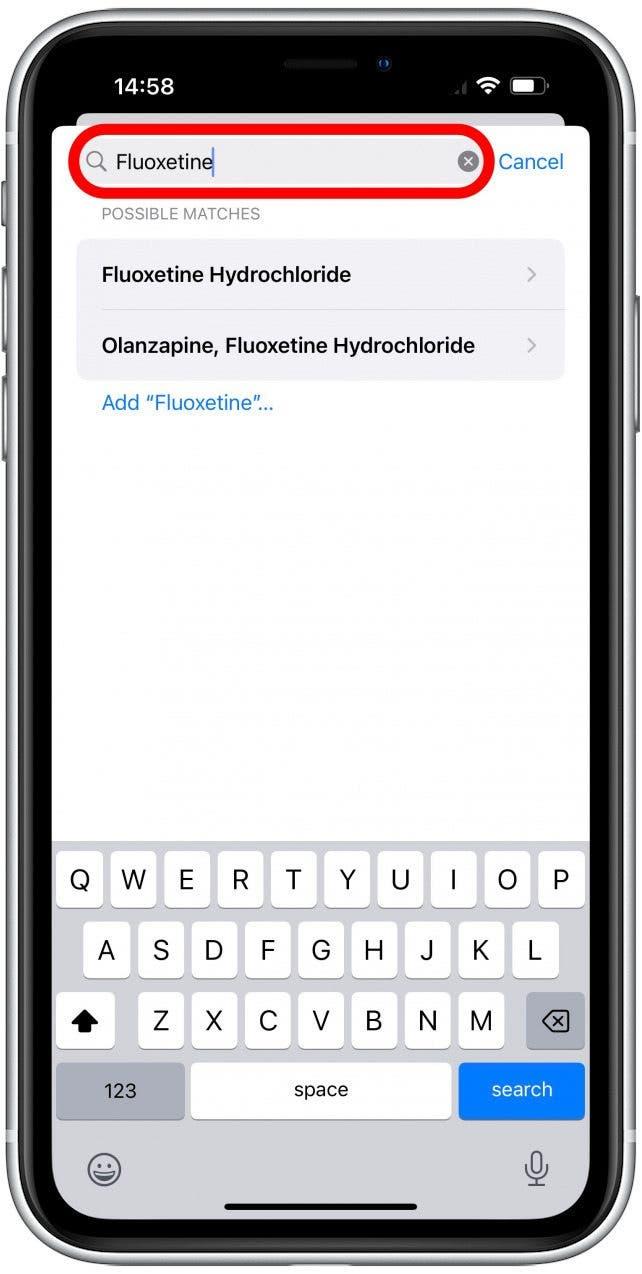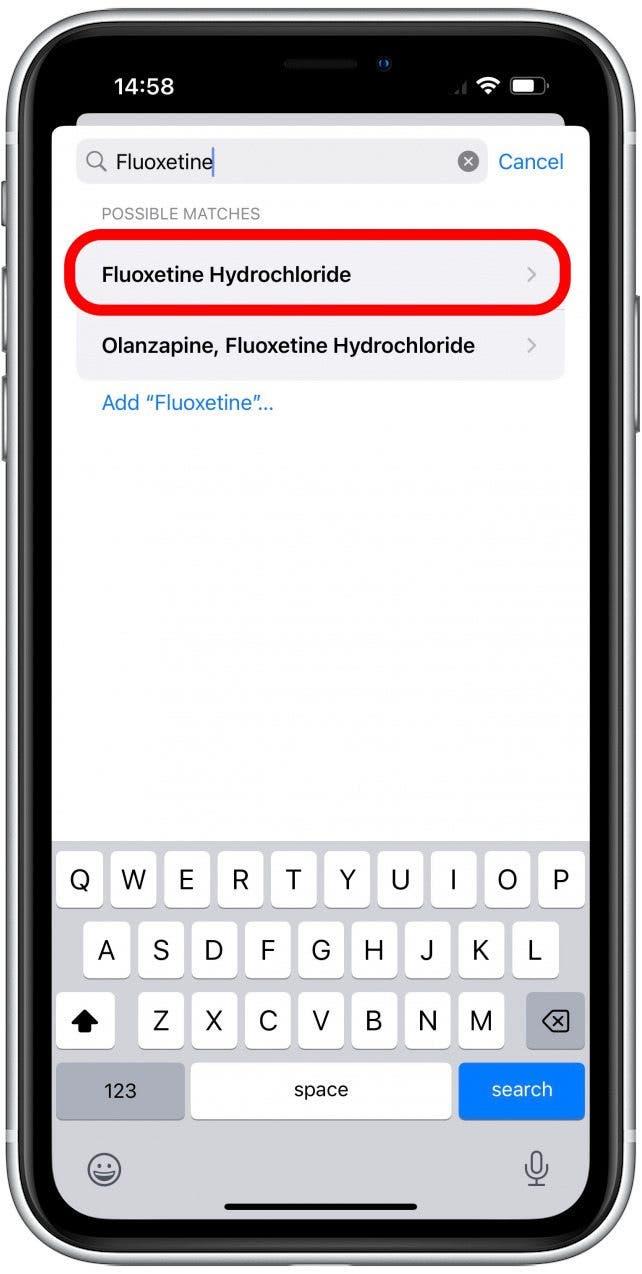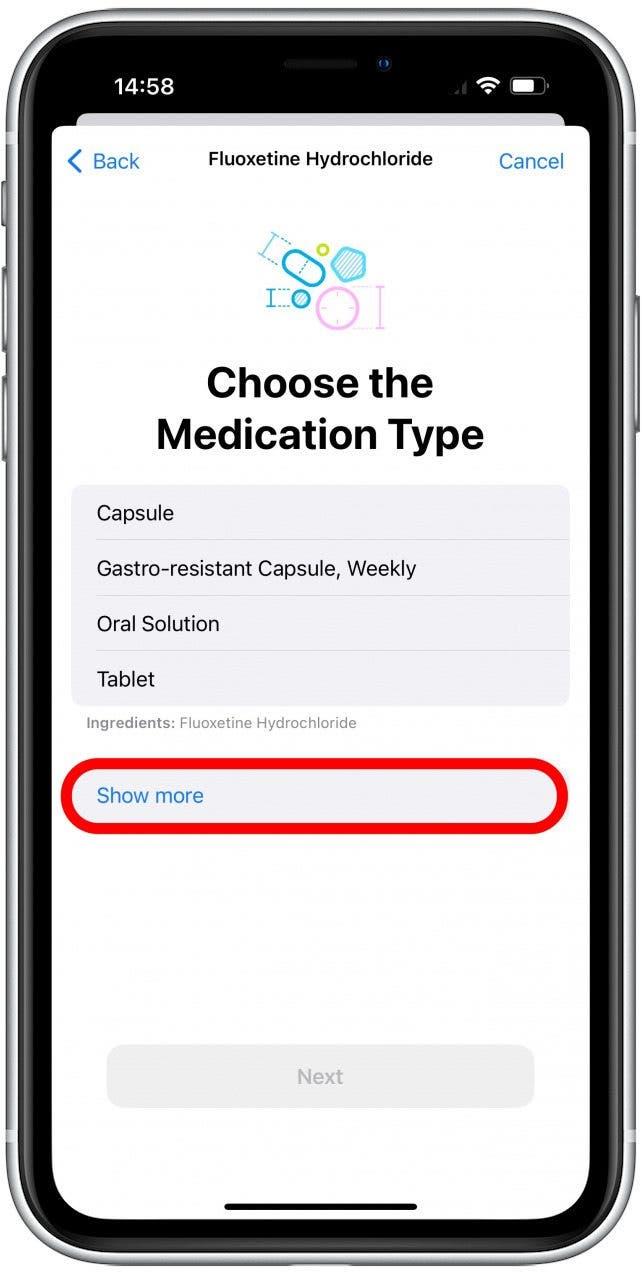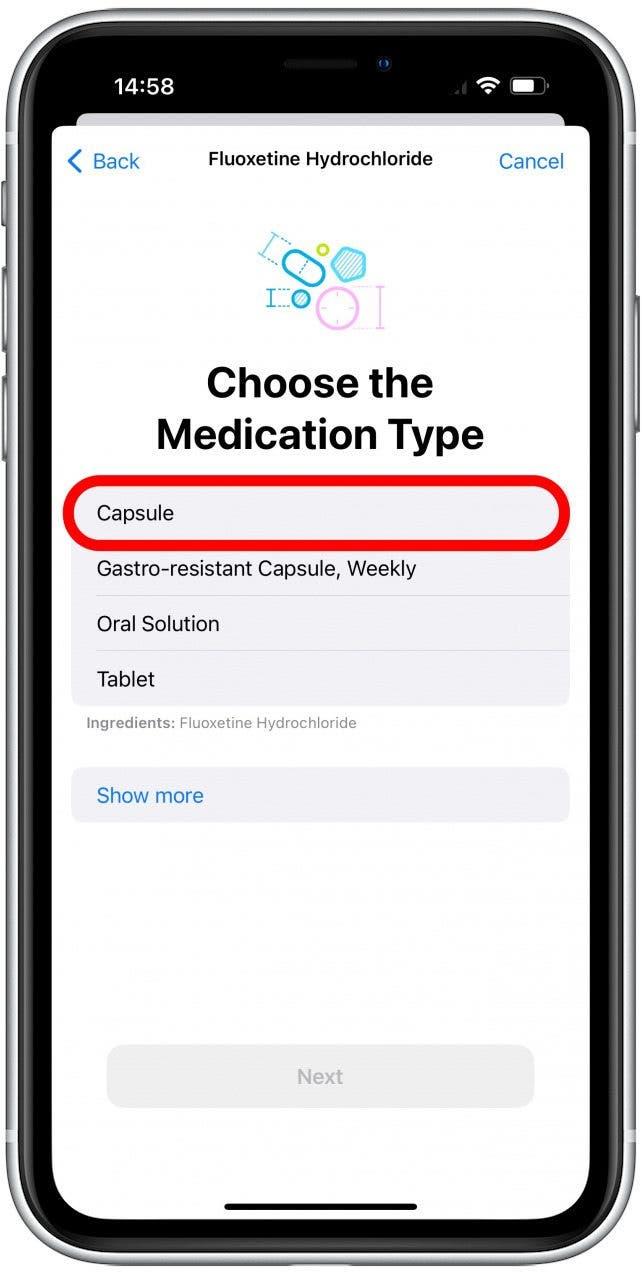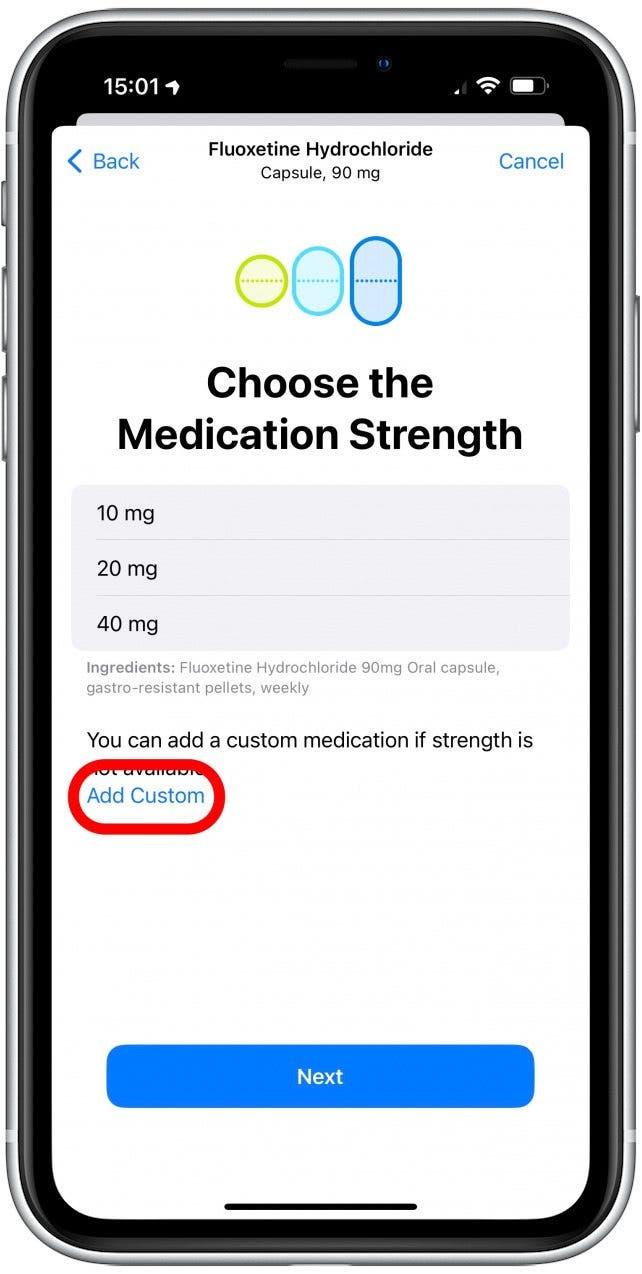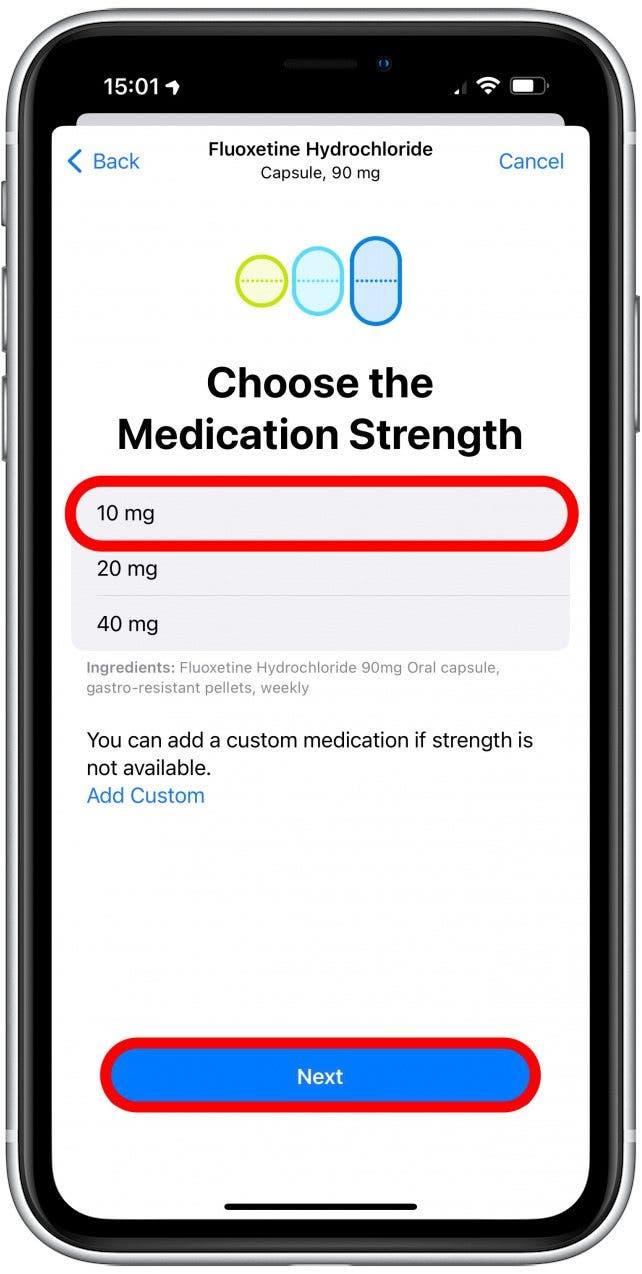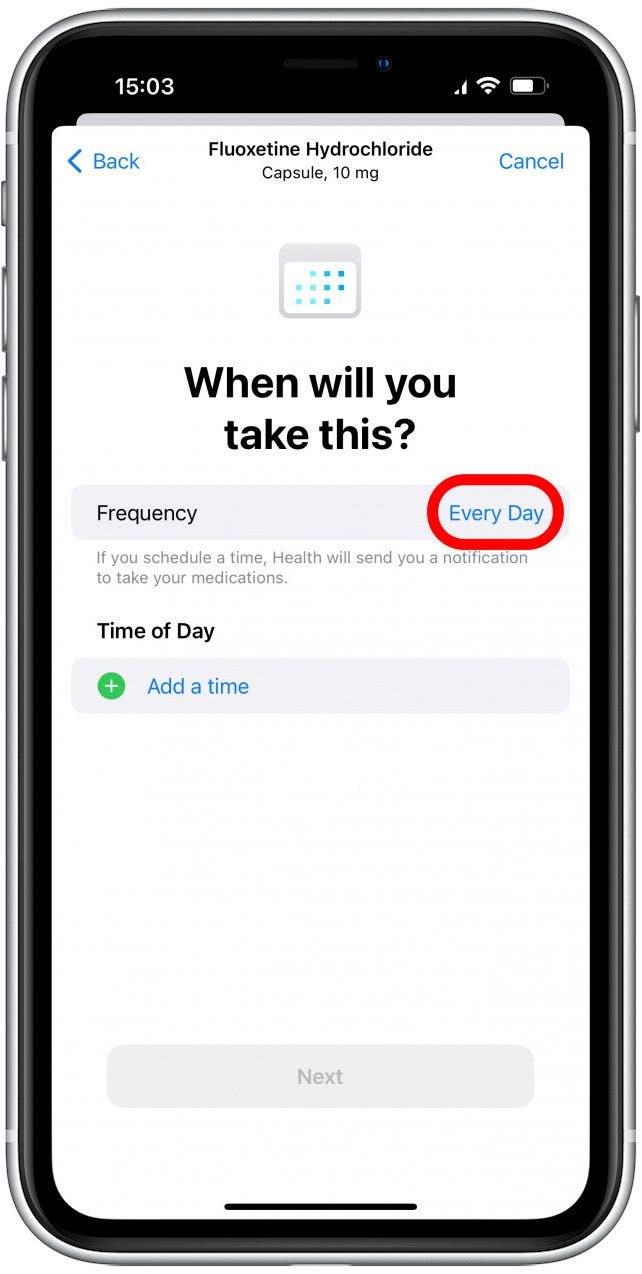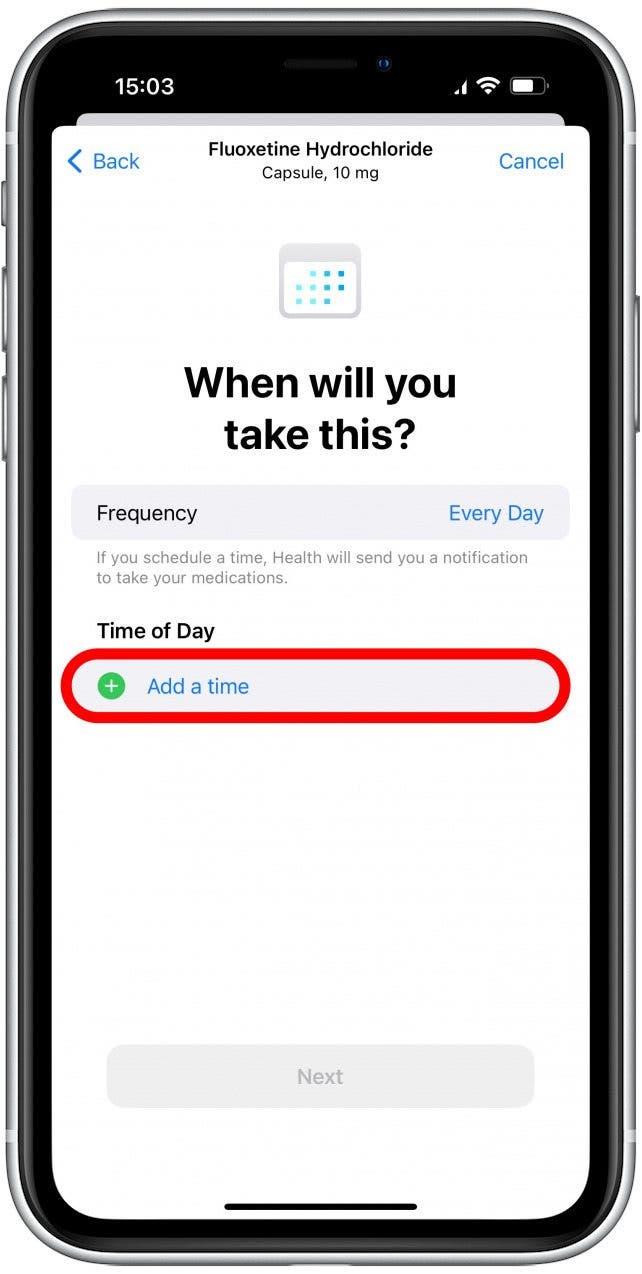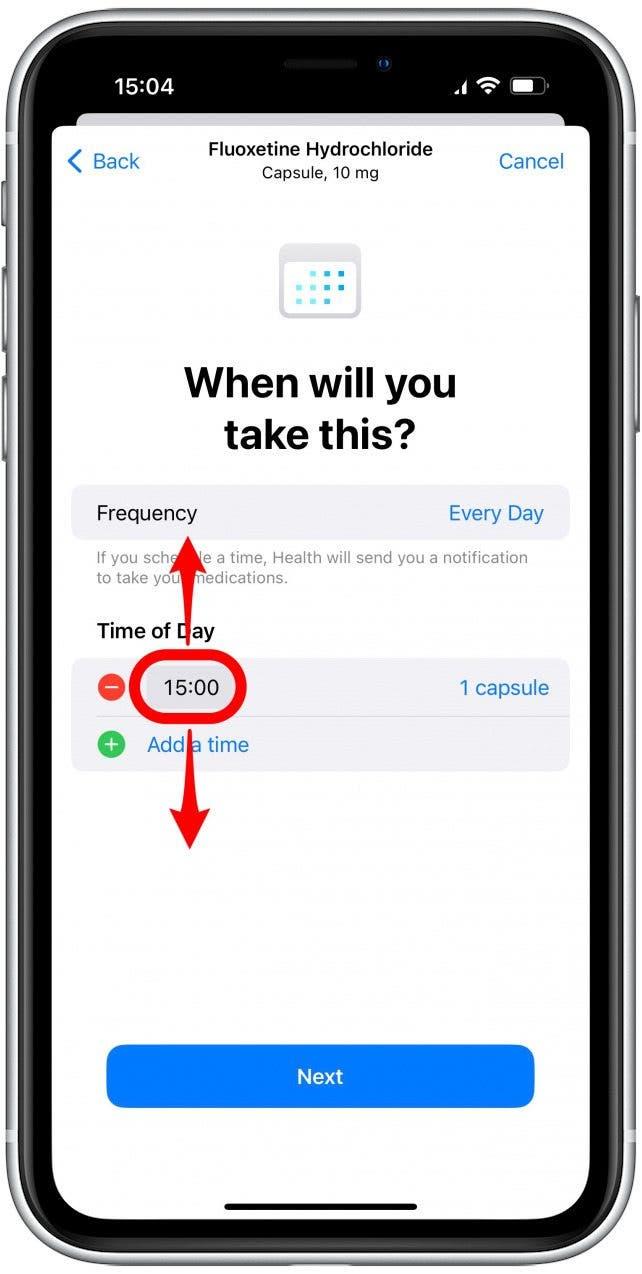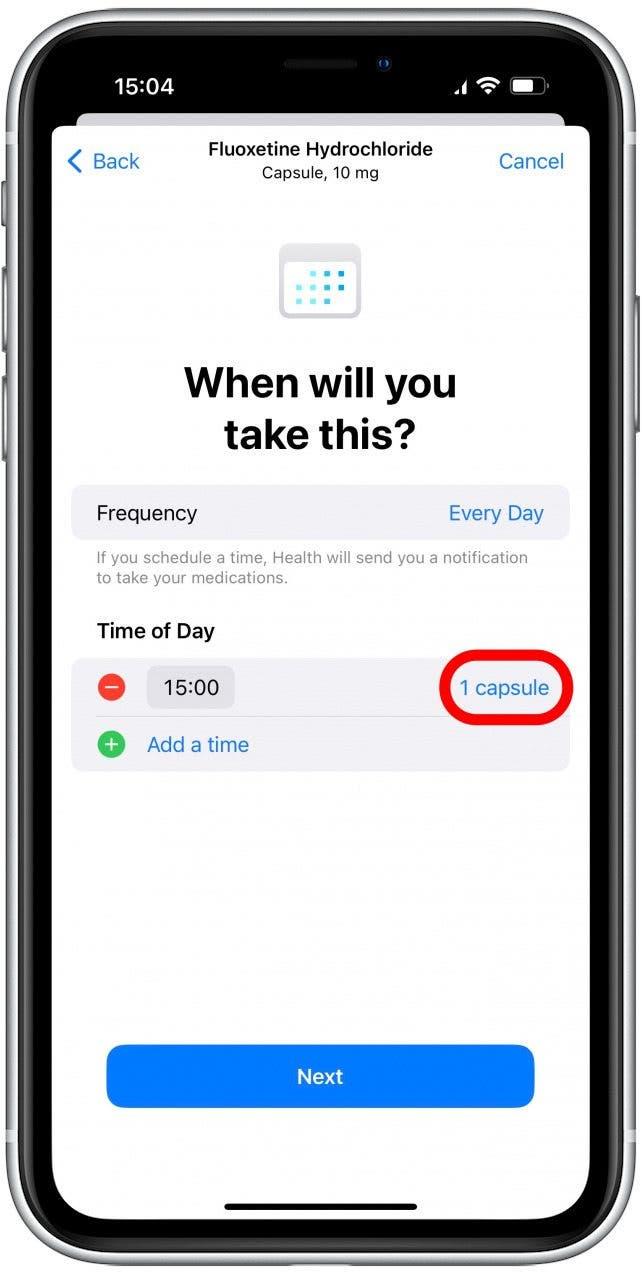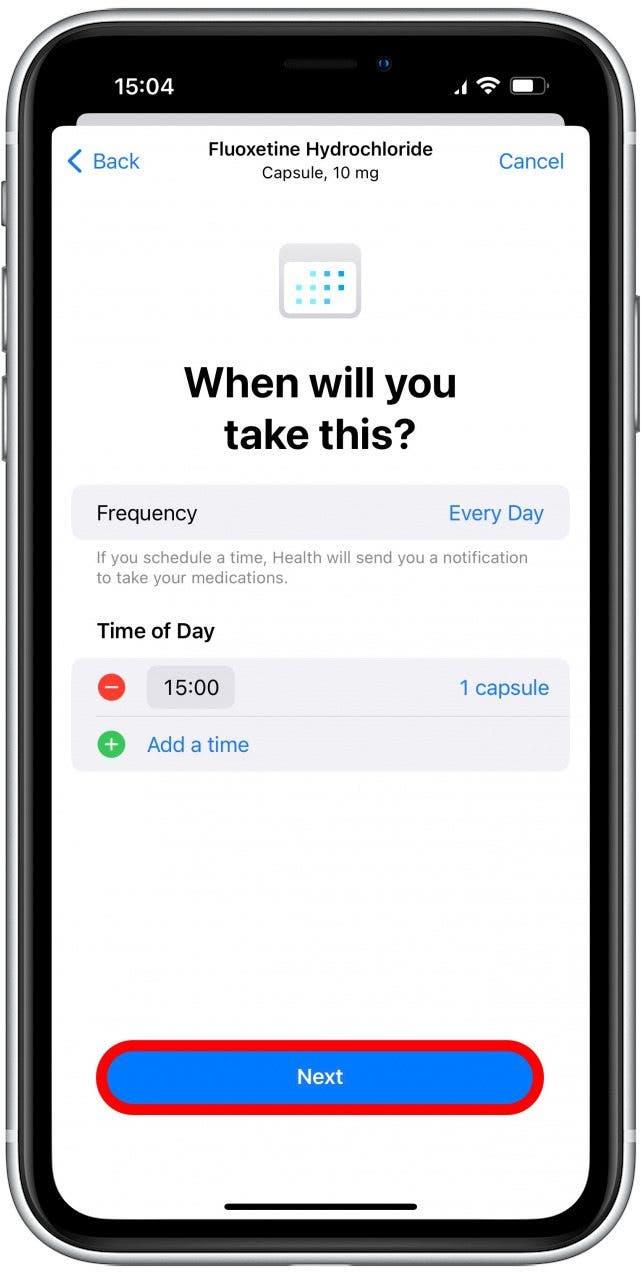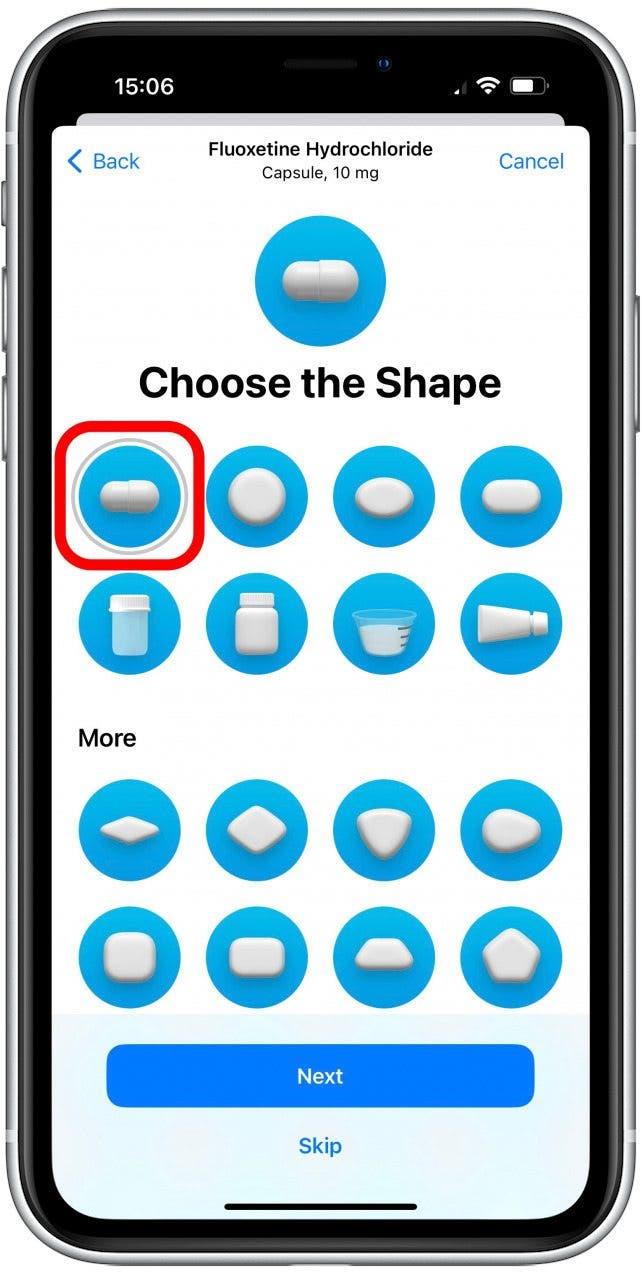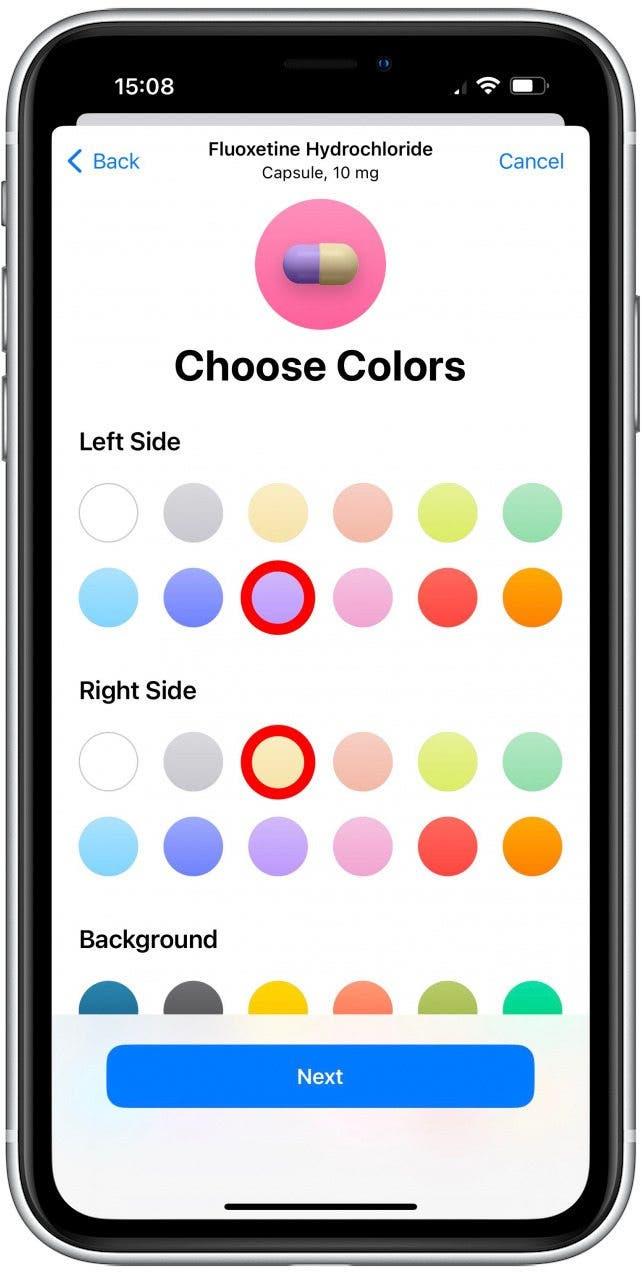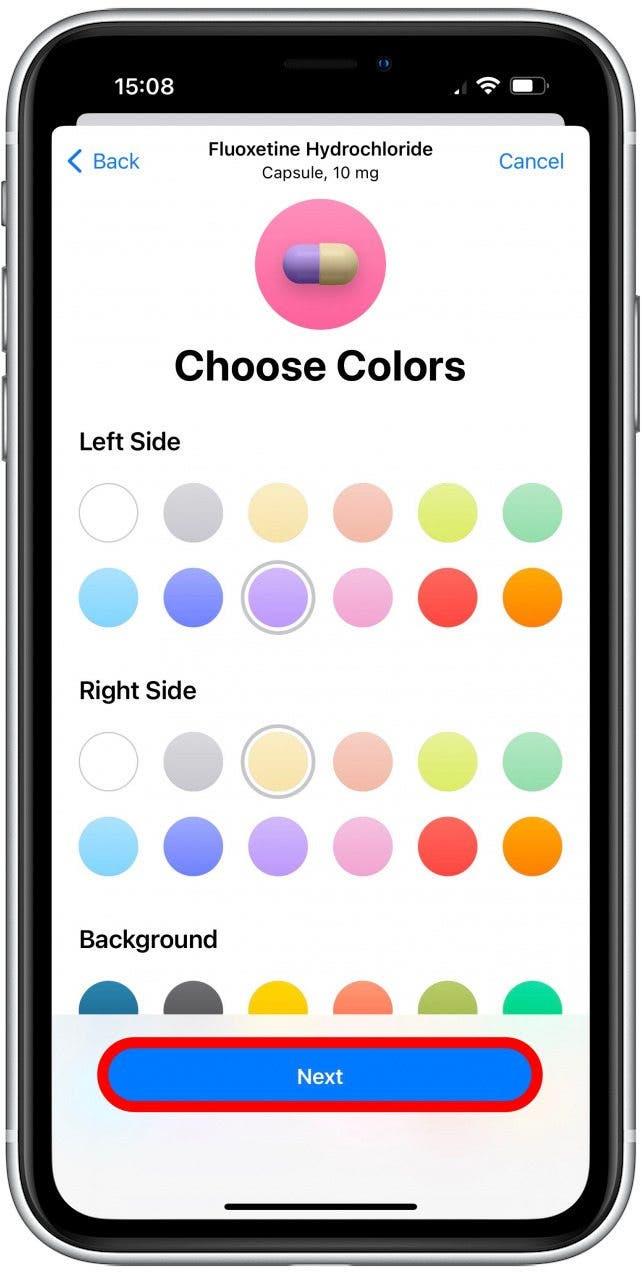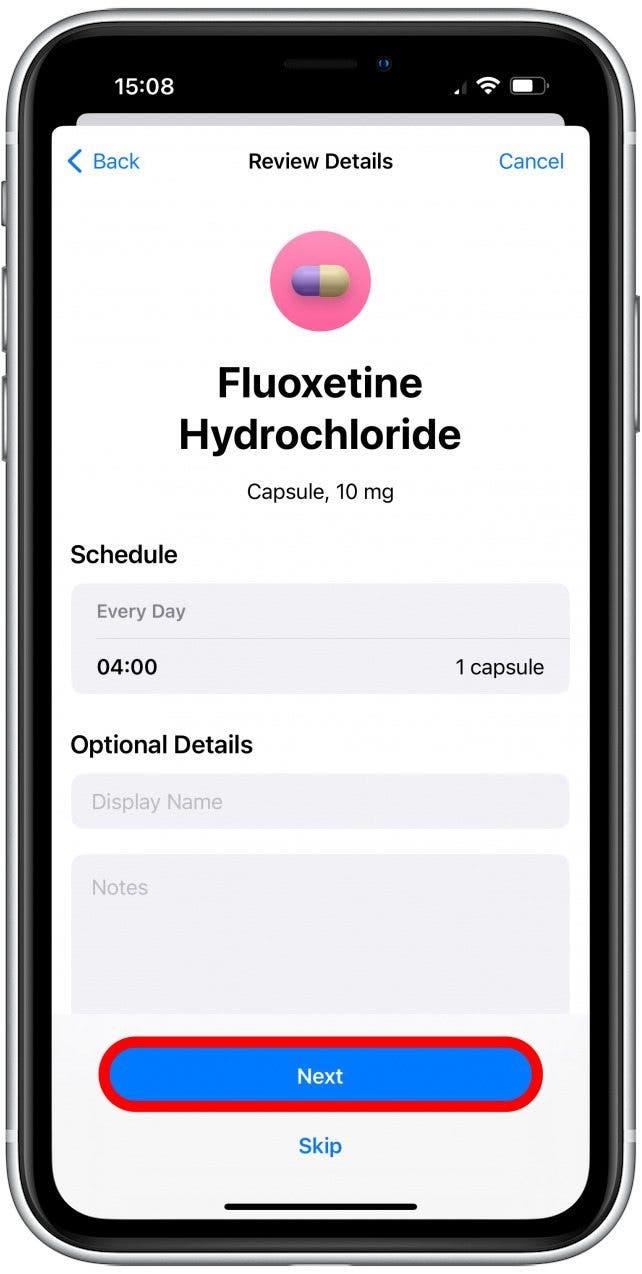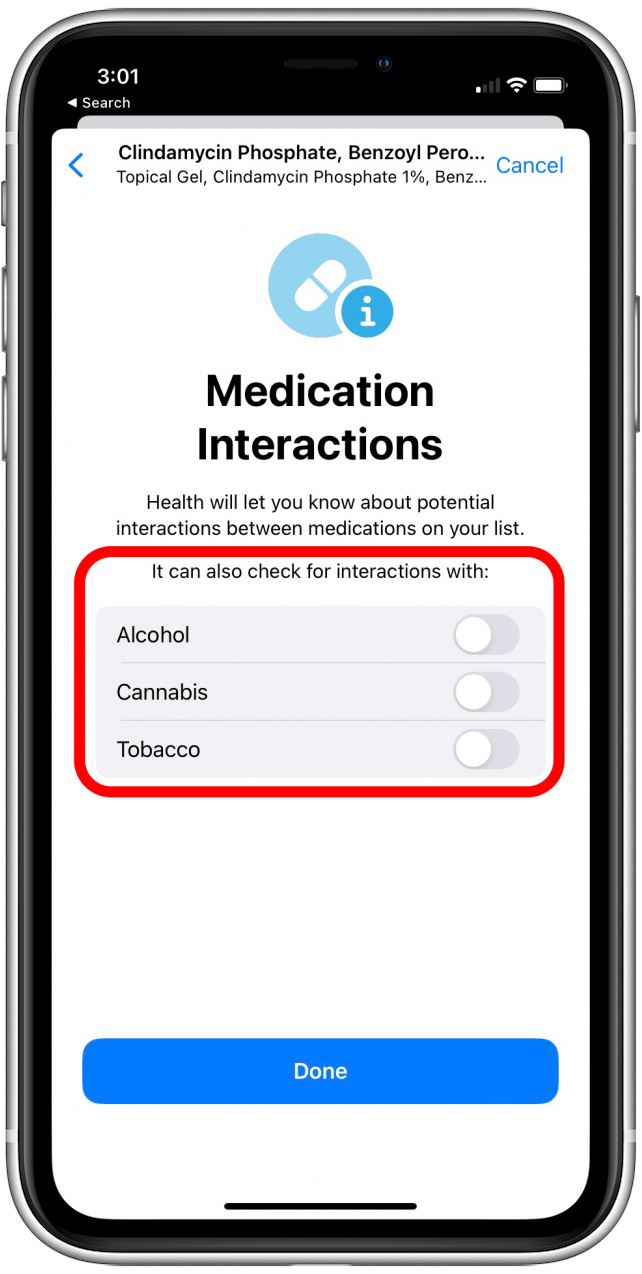Mange bruker påminnelser på iPhonene sine for å huske å ta sine daglige resepter og vitaminer. Med iOS 16 trenger du ikke lenger søke etter den beste appen for reseptbelagte medisiner fordi helse -appen din nå kan spore medisinene dine, sende deg påminnelser og til og med varsle deg om eventuelle interaksjoner.
Hvorfor du vil elske dette tipset:
- glem aldri å ta medisinene dine igjen med tilpassede påminnelser på telefonen din.
- sett påminnelser til forskjellige tider for forskjellige medisiner for å unngå potensielle interaksjoner mellom medisinene dine og andre stoffer.
Hvordan bruke helse -appen for å huske å ta medisiner
Før du kan gjøre dette, må du forsikre deg om at du har oppdatert til iOS 16 , da dette ikke vil fungere med noen eldre operativsystemer. Hvis du vil lære mer om iPhone, kan du registrere deg for vår gratis tips om dagen nyhetsbrev !
- Åpne helse -appen .
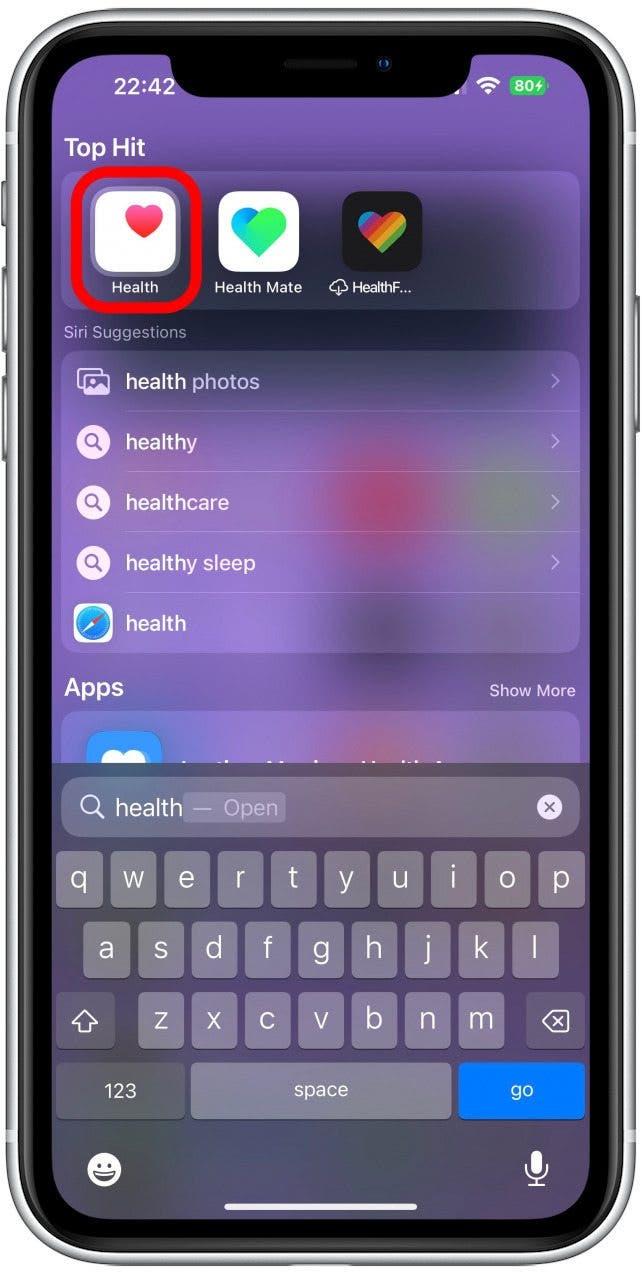
- Bla nedover til du ser Sett opp medisiner . Du kan også trykke på Bla gjennom og søke etter medisiner .

- Trykk på Legg til medisiner .

- Du kan søke etter medisiner ved å tappe søkefeltet. Du kan også legge dem til av Bruke iPhone -kameraet ditt .

- Skriv inn navnet på medisinen din eller supplementet.

- Trykk på riktig resultat. Hvis du ikke ser det, kan du legge til det manuelt.

- Avhengig av medisiner du legger til, kan det hende du må velge en medisineringstype. For eksempel en kapsel, krem, nettbrett eller oral løsning. Hvis du ikke ser riktig medisineringstype, trykk Vis mer .

- Trykk for å velge riktig medisineringstype. Trykk på Neste .

- Nå må du velge medisinestyrke. Du kan også legge til tilpasset for å legge inn riktig styrke hvis den ikke tilbys. Avhengig av medisinen, kan det hende du blir pålagt å legge inn en tilpasset medisineringsstyrke.

- Velg riktig alternativ, og trykk deretter på Neste .

- Deretter vil du legge inn hyppigheten som du tar medisiner. Standard er hver dag. Trykk på den for å endre den.

- Deretter velger du tiden på dagen du tar medisiner ved å tappe legg til en tid .

- Trykk på tiden og sveip opp og ned for å velge riktig tid. Dette er når du blir påminnet om å ta medisinen din, så sørg for å velge en tid det vil være praktisk for din iPhone å minne deg om å ta medisinen din. Trykk utenfor tidsmenyen når du er ferdig.

- Standard er en kapsel (eller applikasjon, eller en annen doseringsmetode, avhengig av hva du valgte), trykk på dosen for å endre mengden.

- Du kan legge til flere ganger med medisiner om medisiner om nødvendig. Når du har gjort det, trykk på neste .

- Velg formen på medisinen din. Trykk deretter på Neste .

- Velg en farge for venstre side, høyre side og bakgrunn. Hvis du tar forskjellige medisiner som ser annerledes ut, er dette en god sjanse til å få det til å se ut som den faktiske medisinen du tar, slik at du kan identifisere det enkelt, selv om du blander det med de andre medisinene dine. Siden jeg bare tar en medisinering, valgte jeg glade farger.

- Trykk på Neste .

- Deretter vil du kunne gjennomgå detaljene i medisinen du har skrevet inn. Du kan legge til et valgfritt visningsnavn og notater hvis du ønsker det. Trykk på Neste eller hopp over for å gå videre.

- Første gang du legger til medisiner, blir du også tatt gjennom trinn for å sette opp mulige medikamentinteraksjoner. Alternativene du kan bytte på er alkohol, tobakk og marihuana, og bare for denne opplæringen, slo jeg på alle tre. Du blir bare bedt om å velge disse en gang, og du kan slå dem av og på senere. Hvis du allerede har satt opp dette, kan du tappe på medikamentinteraksjoner for å se om noen faktorer kan forstyrre medisinen din. Trykk på Ferdig Når du er ferdig.

Nå blir du ført til medisinen din. Du vil kunne merke dem som tatt, legge til mer, slette eller arkivere eksisterende medisiner og se medikamentinteraksjoner. Du vil nå følge med på alle medisinene dine på ett sted! Ikke bare er dette praktisk, men dette kan være potensielt livreddende hvis du tar tidsfølsomme medisiner. Imidlertid kan du også bruke den til å spore vitaminer og kosttilskudd eller medisiner som ibuprofen som du bare tar etter behov. Når du vet nøyaktig når du tok noe, kan du hjelpe deg med å finne ut farlige medikamentinteraksjoner og rapportere tilbake til legen din når du tester ut forskjellige medisiner for å løse et ukjent helseproblem.
pro tips: Hvis du har medisiner som du bare tar etter behov, kan du stille frekvensen til etter behov. På den måten vil medisinene dine vises i helse -appen din, men du vil ikke motta noen påminnelser. Du vil kunne logge når du tar dem hvis du ønsker å holde rede på dem.
Husk at selv om Apple gjør en god jobb med å beskytte personvernet ditt, kan det oppstå lekkasjer, og noen kan finne å sette medisinsk informasjon på telefonen sin for å være et privatlivsproblem. Helse-appen din er bare så sikker som din iPhone, så å sette opp en sterk passord på minst 6-sifre, så vel som berøring eller ansikts-ID kan bidra til å holde dataene dine trygge. I henhold til Apples personvernklæring kan Apple ikke lese helse -appdataene dine, og du har total kontroll over hvem som har tilgang til dem. Selv om jeg føler meg komfortabel med å dele medisinene mine med helse -appen, er det mange grunner til at du kanskje foretrekker å ikke gjøre dette.